
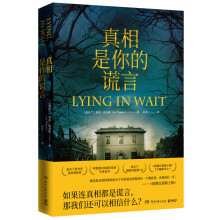
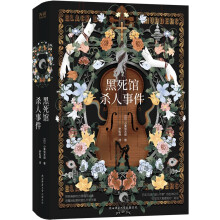
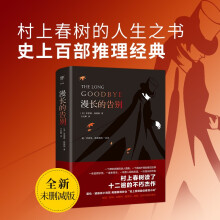

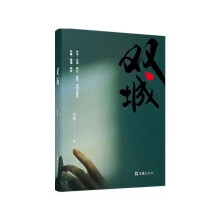
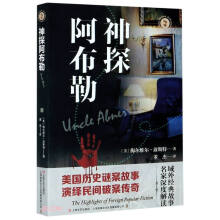
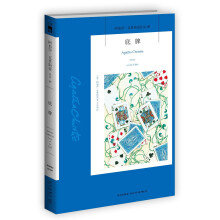
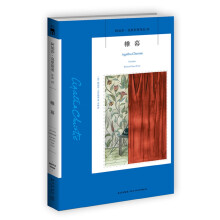
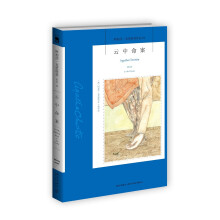

序
前言
本书使用说明
第1章自顶向下的装配体建模
1.1概述
1.2虚拟零部件的建模
1.2.1重要提示
1.2.2在装配体中插入新零件
1.2.3插入新零件的结果
1.2.4编辑零部件
1.2.5虚拟零部件
1.2.6编辑零部件时的装配体显示
1.2.7透明度对几何体的影响
1.3在装配体中建立零件
1.4关联特征
1.5传递设计修改
1.6保存虚拟零件为外部文件
1.7外部参考
1.7.1非关联参考
1.7.2恢复关联
1.8断开外部参考
1.8.1断开和锁定外部参考
1.8.2外部参考报告
1.9删除外部参考
1.9.1删除外部参考的原因
1.9.2编辑特征
1.9.3使用断开外部参考的零件
练习1.1自顶向下的装配体建模
练习1.2建立关联特征
第2章装配体特征和智能扣件
2.1装配体建模
2.2处理流程
2.3装配体特征
2.3.1孔系列
2.3.2时间相关特征
2.3.3使用现有孔的孔系列
2.4智能扣件
2.4.1扣件默认设置
2.4.2添加孔系列扣件
2.4.3孔系列零部件
2.4.4修改现有扣件
练习2.1异形孔向导和智能扣件
练习2.2装配体特征
练习2.3水平尺装配体
第3章高级配合技术
3.1高级配合
3.1.1本章主题
3.1.2配合能力
3.1.3配合的最佳练习
3.1.4设计库
3.1.5配合参考
3.1.6智能零部件
3.1.7在装配体内使用智能配合
3.2添加配合参考
3.3设计库零件
3.4捕获配合参考
3.5智能零部件
3.5.1创建定义的装配体
3.5.2制作智能零部件
3.5.3插入智能零部件
3.5.4插入智能特征
3.5.5使用多个特征创建智能零部件
3.5.6使用自动调整大小
3.6高级配合和机械配合类型
3.6.1高级配合类型
3.6.2机械配合类型
3.6.3皮带/链装配体特征
3.6.4齿条小齿轮配合
3.7小结:插入和配合零部件
3.7.1插入第一个零部件
3.7.2插入其他的零部件
3.7.3插入的同时进行零件配合
3.7.4已有零部件的配合
3.8多配合模式
3.9使用随配合复制
3.10配合选项
练习3.1配合与动画
练习3.2随配合复制
练习3.3智能零部件
练习3.4智能零部件
练习3.5齿轮配合
第4章使用装配体配置
4.1概述
4.2处理流程
4.3零部件阵列
4.4手动添加配置
4.5配置属性
4.6使用配置零部件
4.7Configuration Publisher
4.7.1使用PropertyManager
4.7.2装配体信息
练习4.1零部件阵列
练习4.2使用修改配置
练习4.3装配体设计表
练习4.4使用Configuration Publisher
第5章显示状态和外观
5.1显示状态
5.1.1显示状态存放位置
5.1.2显示状态与配置
5.1.3显示窗格
5.1.4显示窗格中的图标
5.2主要选择工具
5.2.1添加显示状态
5.2.2重命名显示状态
5.2.3复制显示状态
5.2.4配置与显示状态
5.2.5链接显示状态
5.3高级选择
5.4封套
5.5外观、材料和布景
5.5.1外观菜单
5.5.2拖放外观
5.5.3使用RealView图形
5.5.4更改布景
5.5.5调整纹理映射
5.5.6材料
练习5.1配置与显示状态
练习5.2显示状态、外观与材料
第6章编辑装配体
6.1概述
6.2编辑任务
6.2.1设计更改
6.2.2查找和修复问题
6.2.3装配体中的信息
6.2.4转换零件和装配体
6.3修改和替换零部件
6.3.1在多用户环境下工作
6.3.2替换单个实例
6.4修复装配体错误
6.4.1配合错误
6.4.2替换配合实体
6.4.3过定义配合和零部件
6.4.4MateXpert
6.5使用另存为替换零部件
6.6镜像零部件
6.6.1镜像或复制
6.6.2重装
练习6.1装配体错误功能练习
练习6.2镜像零部件
第7章基于布局的装配体设计
7.1概述
7.2本章主题
7.3块
7.3.1使用本地块
7.3.2生成块
7.3.3块的机械运动
7.3.4保存块
7.4插入块
7.4.1编辑块
7.4.2爆炸块
7.5从块制作零件
7.6块中的齿轮和滑轮的运动
练习7.1制作块1
练习7.2插入块
练习7.3制作块
练习7.4皮带与牵引
第8章大型装配体
8.1大型装配体
8.2本章主题
8.3轻化零部件
8.3.1建立轻化的零部件
8.3.2打开装配体后的零件处理
8.3.3轻化状态标志
8.3.4最佳打开方法
8.3.5零部件状态的比较
8.4大型装配体模式
8.4.1卸装隐藏的零部件
8.4.2滚动显示所选项目
8.5使用SpeedPak
8.5.1要包括的面
8.5.2启动快速包括
8.6在大型装配体中使用配置
8.6.1压缩零部件
8.6.2简化的配置
8.6.3高级打开
8.7装配体直观
8.8大型设计审阅
8.9创建快速装配体的技巧
8.9.1配合方面的考虑
8.9.2绘制工程图方面的考虑
练习8.1有显示状态和SpeedPak的大型装配体
练习8.2简化配置